Cato es una de esas raras cosas que terminan siendo un viaje de ida. No siempre que recomiendas una herramienta la haces pensado en que la vas a usar tú mismo, sino en quizás la utilidad que pueda traerle a alguien más, pero en este caso se trata de una de las cosas más geniales que le he añadido a mi navegador en años.
La cuestión es que no solo existen quienes prefieren el mouse y quienes prefieren los atajos de teclado, estamos quienes preferimos el teclado pero nunca nos hemos aprendido ni la mitad de los atajos necesarios para no depender tanto del ratón. Para nosotros algo como Cato ofrece más que un rayo de felicidad: la opción de escribir comandos para controlar el navegador.
El único atajo de teclado que te tienes que aprender es ese que elijas para lanzar Cato. Por defecto es Ctrl + J en Windows y Linux y Command + J en macOS. Si alguna otra extensión está usando ese atajo puede que Cato no lo tome.
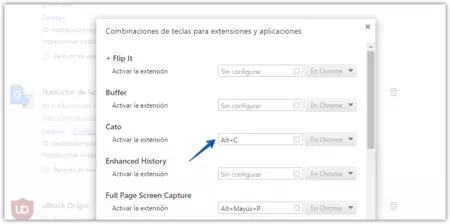
Siempre puedes ir a la página de extensiones de Chrome escribiendo chrome://extensions/ en la barra de direcciones y bajar hasta encontrar la opción Combinaciones de teclas. Una vez ahí busca Cato e ingresa la combinación de teclas de tu preferencia.
Una vez hecho esto puedes empezar a dar ordenes al navegador escribiendo comandos. Si no sabes qué comandos puedes usar, esto no es un problema, los vas aprendiendo poco a poco. Mira el vídeo de ejemplo:
Con Cato puedes:
- Marcar y desmarcar páginas como favoritos
- Encontrar y abrir favoritos
- Abrir nuevas pestañas y ventanas (incluidas las de incógnito)
- Cerrar pestañas individuales o múltiples
- Copiar la URL actual
- Cambiar de pestaña
- Organizar pestañas por nombre
- Duplicar la pestaña actual
- Calcular números y copiarlos con la calculadora integrada
- Deshabilitar/habilitar o desinstalar extensiones
- Reproducir y pausar vídeo
- Abrir la página de descargas, marcadores, historial y ajustes del navegador
- Silenciar pestañas
- Recargar pestañas
- Hacer búsquedas en Google, YouTube, Gmail y Drive
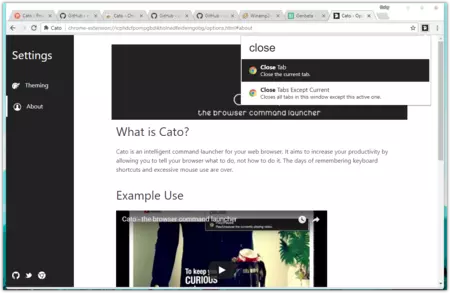
Para ejecutar cualquiera de estos comandos solo debes empezar a escribir la orden en inglés. Por ejemplo, si quieres recargar una pestaña, escribes "reload".
Si quieres buscar un vídeo de gatos en YouTube, escribes "gatos" bajas un espacio con la flecha hacia abajo para seleccionar búsqueda en YouTube y presionas "Enter".
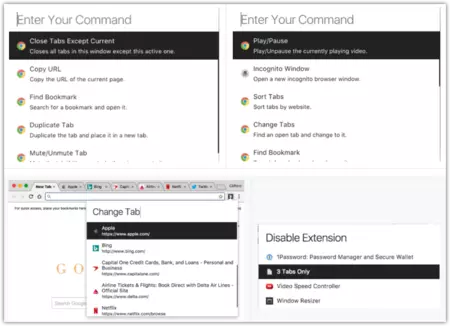
No tienes que volver a tocar el ratón mientras usas el navegador. No tienes que aprender atajos de teclado, solo tienes que pensar en lo que quieres hacer y escribir en la caja de comandos para ver si Cato puede hacerlo.
La extensión está disponible solo para Chrome y Opera, pero siendo un proyecto abierto cualquiera puede contribuir y quizás aparezca una versión para Firefox y otros.
Descargar | Cato para Chrome - Cato para Opera
En Genbeta | Cerebro, un launcher para hacer operaciones y búsquedas en pocos clicks desde Linux, Windows o Mac



